Pointer à l’aide d’un code PIN
Comment fonctionne la vérification par code PIN lors des pointages ?
Le kiosque en ligne de Jibble est un excellent moyen pour que les membres de votre équipe suivent leur temps depuis un appareil partagé. Avec la vérification par code PIN, les membres de l’équipe doivent saisir leur code PIN pour vérifier les pointages.
Le code PIN (Numéro d’Identification Personnel) est un code à 4 chiffres généré automatiquement et aléatoirement sur le profil de chaque nouvelle personne. La vérification par code PIN peut être configurée dans les paramètres de suivi du temps de votre organisation.
Notez que la vérification par code PIN n’est disponible qu’en mode kiosque. En savoir plus sur la configuration du mode kiosque.
Cet article aborde les sujets suivants :
Configuration de la vérification par code PIN
La vérification par code PIN peut être configurée dans les restrictions personnalisées sur la page des paramètres de suivi du temps. Vous pouvez choisir entre :
-
Code PIN uniquement
-
Reconnaissance faciale ou code PIN
Une fois activée, vous et votre équipe pourrez pointer à l’aide de votre code PIN. Le code PIN de chaque utilisateur se trouve dans son profil.
Si les membres de votre équipe ont un compte, ils peuvent se connecter à leur compte Jibble pour vérifier leur code PIN. Sinon, ils ont la possibilité de le récupérer en cliquant sur le lien « Code PIN oublié » qui s’affiche dans la fenêtre modale du code PIN.
En savoir plus sur :
-
L’activation du code PIN dans les règles de suivi du temps personnalisées
Pointage avec un code PIN
Utilisation du « Code PIN uniquement » comme méthode de vérification
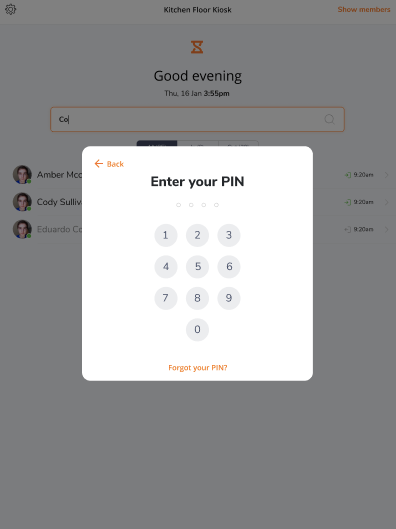
Pour pointer son arrivée ou son départ avec un code PIN, le membre devra :
-
Sélectionner d’abord son nom dans la liste des noms
-
Saisir son code PIN
-
Pointer ou dépointer comme d’habitude
C’est tout !
Utilisation de la « Reconnaissance faciale ou code PIN » comme méthode de vérification
Si l’option « Reconnaissance faciale ou code PIN » est choisie comme méthode de vérification dans les paramètres de suivi du temps, les utilisateurs auront la possibilité de saisir leur code PIN en cas d’échec de la reconnaissance faciale.
Si le membre ne parvient pas à faire détecter son visage par la reconnaissance faciale, il peut soit :
-
Réessayer. Il peut être bloqué après 3 tentatives et voir le message d’erreur.
-
OU choisir de sélectionner son nom. Après avoir sélectionné son nom, il lui sera demandé de saisir son code PIN. Il pourra ensuite continuer à pointer normalement, mais il devra également prendre un selfie avec cette méthode de vérification.
Échec de la vérification par code PIN
Le membre a 3 essais pour saisir son code PIN. S’il échoue plus de 3 fois, il sera bloqué pendant 60 secondes.
Un message d’erreur de vérification s’affichera. Le membre pourra alors choisir entre deux options et agir en conséquence :
-
Attendre 60 secondes supplémentaires pour réessayer.
-
Saisir le code PIN de l’administrateur : un membre peut demander à son administrateur d’équipe de saisir son code PIN pour confirmer son identité. L’administrateur (ou le manager) saisira alors son propre code PIN pour confirmer l’identité, qui prévaudra sur celui du système. Le membre pourra ensuite pointer normalement, sans avoir à saisir à nouveau son code PIN.
Note : le code PIN de l’administrateur peut également être utilisé pour déverrouiller les paramètres du Kiosque.
Oubli de votre code PIN
Si un membre oublie son code PIN, il peut cliquer sur l’option « Code PIN oublié ? » lorsqu’il essaie de saisir son code PIN.
Il suivra alors le même processus que ci-dessus en choisissant l’une des options suivantes :
-
Envoyer le code PIN (par e-mail)
-
Envoyer le code PIN (par SMS)
-
Saisir le code PIN de l’administrateur
Note : si le membre ne possède pas de compte et qu’il a oublié son code PIN, veuillez demander à l’administrateur/manager de saisir son propre code PIN d’administrateur.